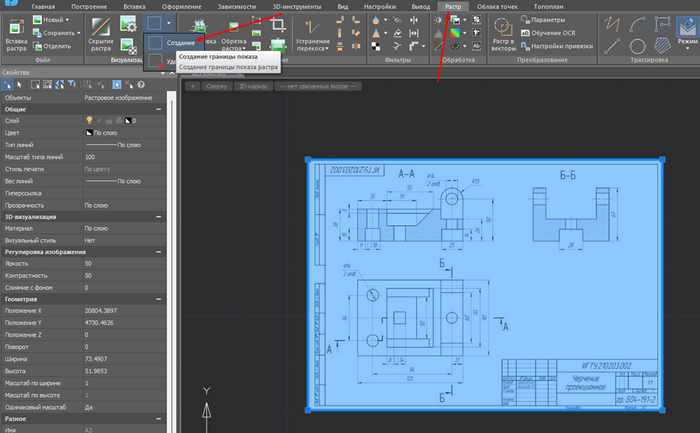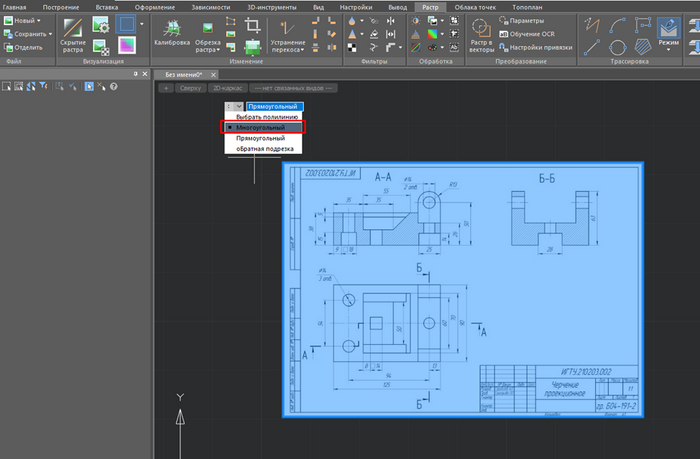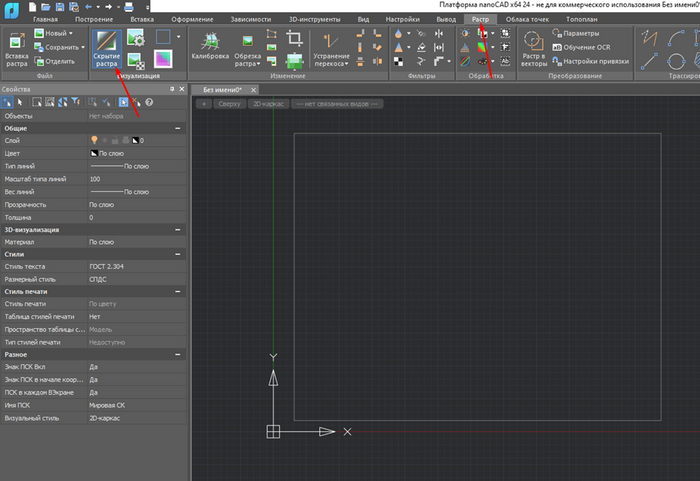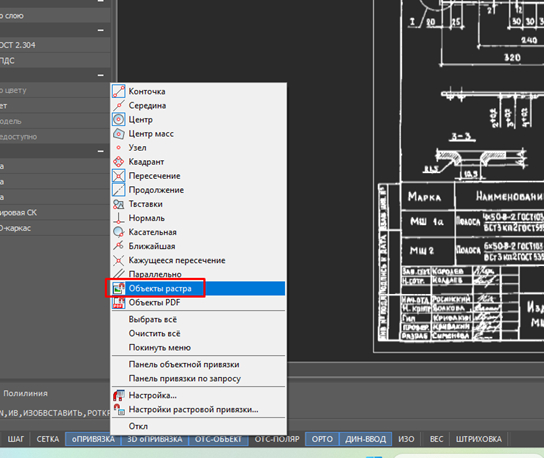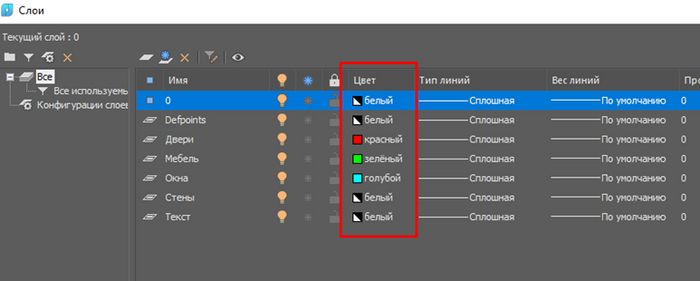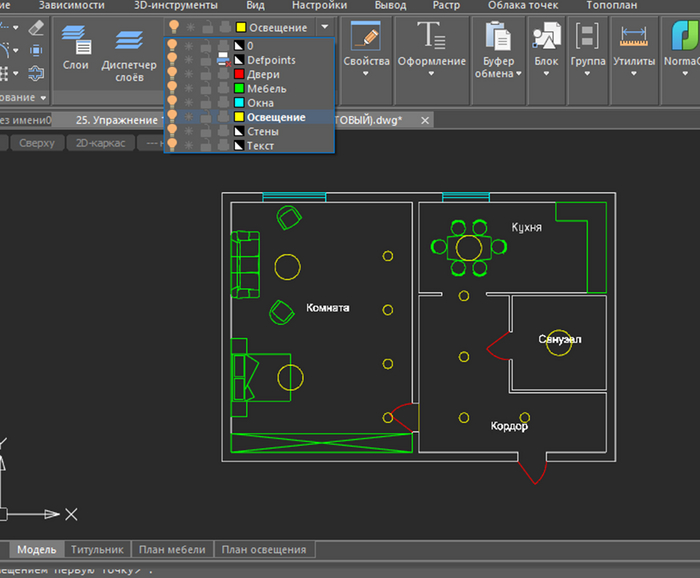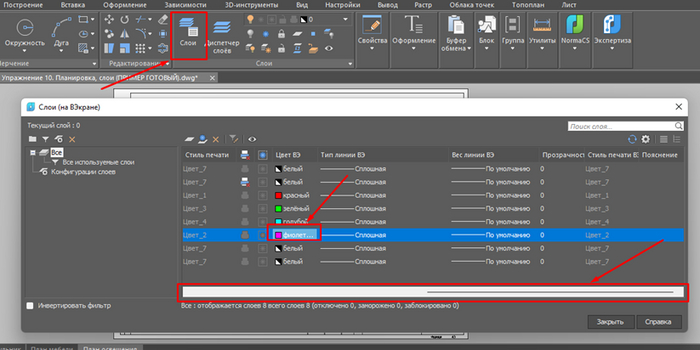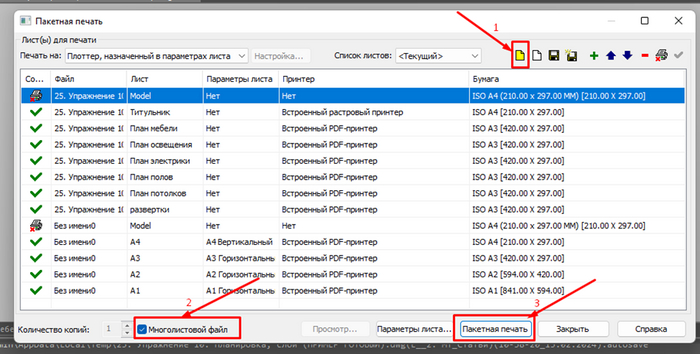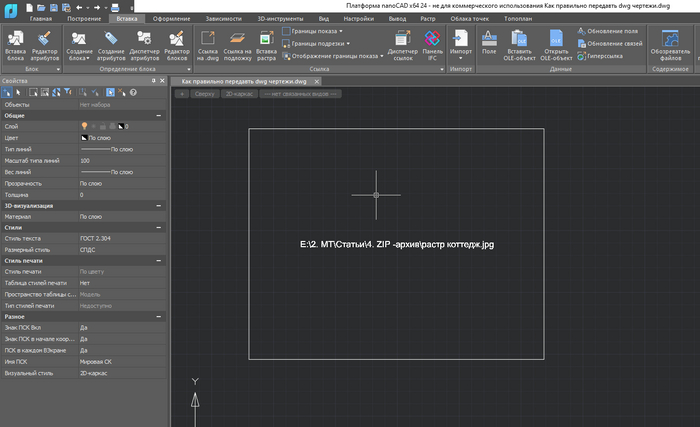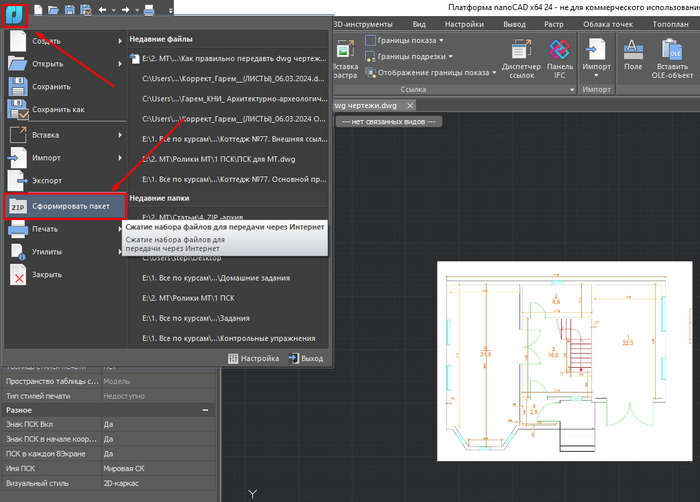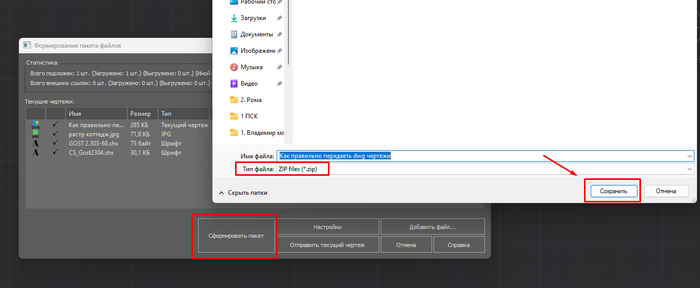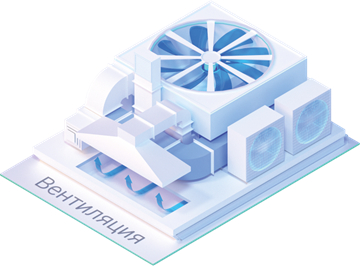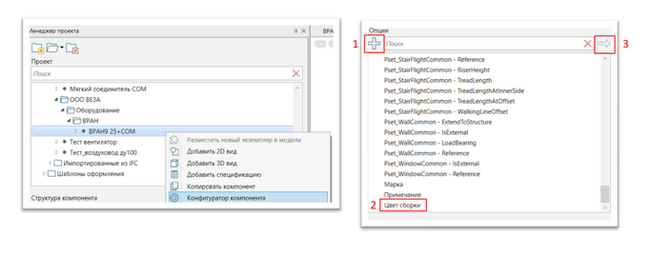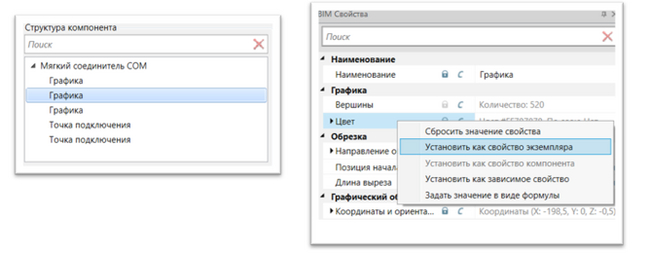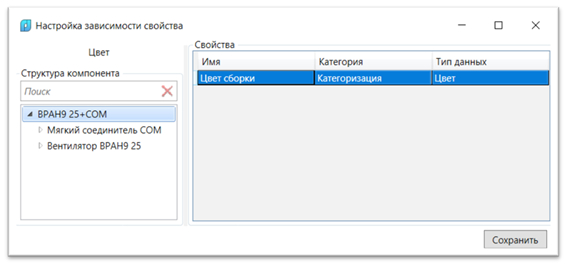Топ-5 инструментов для векторизации растров в nanoCAD
У NanoCAD обширный инструментарий для векторизации растровых изображений — но, как ни странно, о нем мало кто знает. Решили осветить самые топовые инструменты, которые упрощают работу по векторизации растров. В конце статьи приготовили бонус в виде уникальной функции nanoCAD, которая отсутствует в других САПР
Содержание:
1. Добавляем растр в слой
2. Масштабируем по опорному отрезку
3. Делаем обрезку по границе показа
4. Быстро и удобно скрываем слой
5. Создаем привязки к объектам
6. Бонус для тех, кто дочитал до конца
1. Добавляем растр в слой
Вставим растр в нашу модель, как это показано на рисунке 1.
Настройки можно оставить по умолчанию.
Первое, что сделаем при векторизации изображения – создадим слой «Растр» и настроим его параметры.
1. Сначала нужно настроить прозрачность как в Автокаде (от 0 до 90) — когда будем обводить растр полилиниями или отрезками, они будут отчетливо видны.
2. Отменяем печать для этого слоя – он не будет печататься ни в листах, ни в модели.
3. Выбираем «Заморозить на новых ВЭ (Видовых экранах)». Растр не будет отображаться на листах, что упросит настройку и вывод чертежа векторной графики на печать через листы.
Существуют разные форматы растровых слоев, это – пример наиболее оптимального на наш взгляд. Теперь добавляем само изображение в растровый слой – и движемся далее.
2. Масштабируем по опорному отрезку
Мы не знаем изначальный размер и масштаб изображения, поэтому настроим его вручную.
Длина изображения по одной из сторон 200 мм. Для работы нужен масштаб 1:1, чтобы размеры на растре совпадали с реальными размерами в модели. Для этого воспользуемся командой «Масштаб» с параметром «Опорный отрезок».
После этих манипуляций можно продолжить работать с моделью в масштабе 1:1.
3. Делаем обрезку по границе показа
В первом примере мы взяли удобный растр – у него четкие границы, ничего лишнего. Но допустим, что понадобилась только часть изображения — отдельный небольшой чертеж.
В таких случаях можно пользоваться обрезкой по границе показа, чтобы временно убрать лишние элементы. Делаем это так:
1. Выбираем растровое изображение.
2. Идем в меню «Растр» → «Создание границы показа».
3. Выбираем опцию «Многоугольный». Убедитесь, что включен динамический ввод (клавиша F12).
4. Теперь нужно указать границы показа и нажать Enter.
Готово. Убрали ненужные элементы с растра – значит, векторизовать его будет гораздо удобнее.
Если вы хотите сделать инверсию показа, кликните на стрелку, как показано на рисунке 12.
4. Быстро и удобно скрываем слой
Допустим, в процессе работы нужно скрыть растр, чтобы видеть векторный чертеж. Скорее всего, вы пойдете в слои, где будете скрывать и возвращать обратно слой растрового изображения. На самом деле это долго и неудобно. А мы, как вы помните, стремимся сокращать количество кликов в минуту.
Гораздо удобнее использовать для этого команду «Скрыть растр», как показано на рисунке 13.
Другие варианты – настроить на эту команду «ViewHideRasters» псевдоним или горячую клавишу.
Если вы пока не знаете, как работать с псевдонимами или настраивать горячие клавиши, советуем подписаться на наши соцсети VK и Telegram – там обсуждаем много полезного.
5. Создаем привязки к объектам
Если растр в формате .tif, вы можете включить привязку к объектам растра.
В этом случае nanoCAD будет видеть привязки и автоматически определять отрезки.
Видео "Как добавить размеры автоматически в отдельный слой"
Вышло первое обучающее видео для опытных проектировщиков и новичков на тему:
"Как добавить размеры автоматически в отдельный слой"
Специально для вас его записал наш технический специалист и душа компании - Кирилл Степин. Теперь это имя вы будете видеть еще чаще.
Приятного просмотра!
Топ 3 ошибки при создании чертежа в nanoCAD
Содержание:
1. Как использовать слои?
2. Алгоритм оформления листов
3. Финальный этап – пакетная печать
4. Подведем итоги
Знали ли вы, что на создание чертежа уходит всего 17% времени инженера? Остальные 83% занимает его редактирование. Тем не менее, если избежать ошибок на стадии создания макета, можно сократить время на его доработку вдвое.
В этой статье наглядно покажем, как работать с базовыми элементами последней версии Нанокад, чтобы ускорить процесс редактирования и отправки вашего макета в печать.
Рассмотрим, как создавать и оптимизировать чертежи в Нанокаде на примере планировки квартиры. Стоит отметить, что каждый проектировщик выбирает техники черчения и использования инструментов на свой вкус. В этой статье разберем один из вариантов.
1. Как использовать слои?
Слой – это дополнительное свойство объектов, которое объединяет их по какому-либо признаку. Рассмотрим, насколько работа со слоями в Нанокаде может упростить вам жизнь.
На первом рисунке объекты Нанокад – мебель, стены, двери, окна – отмечены разными цветами. Что важно – цвета выставлены не по объекту, а по слою.
Почему это удобно?
Чтобы изменить цвет всех объектов, не нужно выбирать каждый объект – достаточно изменить один пункт в диспетчере слоев.
Удобно включать или выключать слой, если на данном этапе работы он не нужен – для этого управляйте видимостью слоев.
Блокируйте слой, чтобы видеть объекты на чертеже без возможности случайно сдвинуть или удалить их.
Настраивайте вес и тип линий в Нанокад – и быстро его редактируйте, используя настройки слоя.
Это не полный перечень возможностей и преимуществ слоев – о некоторых из них расскажем далее.
2. Алгоритм оформления листов
Важнейшие элементы интерфейса Нанокад – лист и модель. Модель – это бесконечное пространство для проектирования. И основная часть работы инженера происходит именно там.
Листы же предназначены для оформления проектно-сметной документации в строительстве. В nanoCAD по умолчанию установлены все привычные для российских проектировщиков форматы.
Теперь рассмотрим, как грамотно организовать работу с листами.
На листы с помощью видового экрана проецируется чертеж из пространства модели. И если проектирование должно происходить в удобном масштабе 1:1, то на лист можно вывести любой масштаб для удобства чтения документации.
В этом примере на одной модели будем чертить в Нанокад все необходимые объекты и коммуникации. Параллельно в листе будем оформлять документацию так, чтобы ее было удобно редактировать и печатать.
Шаг 1. Создаем титульный лист. Для этого переходим на лист А4, оформим и переименуем его.
Шаг 2. Переименуем лист А3, куда выведем план мебели с помощью видового экрана.
Так же мы добавили из инструментов nanoCAD готовый штамп. Подробнее о том, как его создать, мы рассказываем в наших соцсетях: VK и Telegram.
Шаг 3. С помощью менеджера листов удаляем ненужные листы А1 и А2 – как показано на рисунке 6 и 7.
Шаг 4. Вернемся в модель и расставим освещение на нашем проекте. Для этого создаем слой «Освещение» и будем работать в нем.
Шаг 5. Сделаем условное освещение в виде окружностей (споты и люстры). Теперь, если мы перейдем на другие листы, то увидим, что элементы освещения появились на всех видовых экранах.
Интерфейс Нанокад позволяет убрать с определенного видового экрана объекты ненужного слоя. Для этого переходим в видовой экран и ставим на слоях отметку «заморозить на текущем видовом экране».
Таким образом мы убрали слой «Освещение» с видового листа «План мебели». Но этот слой остался видимым в модели и во всех ее видовых экранах.
По аналогии мы можем убрать слой «Мебель» из листа «План освещения».
Обратите внимание, что мы отметили объекты слоя «Освещение» желтым цветом. На темном экране модели это смотрится неплохо, но не на белом фоне листа и тем более – не в печати.
Настройки Нанокад позволяют нам быстро решить эту проблему. Зайдем в настройки слоев из видового экрана. Здесь мы увидим значительно больше настроек, чем если бы мы зашли туда из модели. Настроим цвет слоя в текущем видовом экране.
Также будет не лишним заморозить слой текста.
Таким способом можно сделать весь пакет документов, не выводя каждый лист отдельно. Эти настройки не только удобны для оформления документации, но и значительно экономят время.
3. Финальный этап – пакетная печать
Как вы видите, все взаимосвязанно. Мы настроили слои в Нанокаде, затем с их помощью настроили листы документации. Теперь самое время вывести их в формат PDF и отправить в печать.
Для этого в nanoCAD есть инструмент «Пакетная печать».
Эта функция позволит напечатать все листы одним кликом.
Как это сделать?
1. Нажмите кнопку «Создать список только из текущего документа».
2. Поставьте галочку «Многолистовой файл», чтобы все листы проекта были сшиты в одном файле PDF.
3. Нажмите «Пакетная печать» и сохраните.
Готово.
Подведем итоги
Слои, листы и печать – это основа работы проектировщика. И в этой статье мы подробно рассмотрели, насколько удобно использовать инструменты nanoCAD, чтобы ускорить несколько стадий проектного цикла – создание чертежа, его редактирование и доработку.
Больше полезных кейсов и лайфхаков мы публикуем в нашем Telegram-канале и на странице VK .
Что делать, если растры в nanoCAD отображаются в виде ссылки?Или как правильно передавать .dwg файлы
Наверное, часто с таким сталкивались – коллега или заказчик пересылает чертежи .dwg, но изображения отображаются в виде ссылки.
Почему так происходит?
В структуре nanoCAD внешние объекты добавляются в модель в качестве ссылки на проводник. Если открыть .dwg файл на другом ПК, ссылка не будет существовать.
Иногда пользователи пытаются решить эту проблему путем дублирования расположения объектов. Например, сохраняют их на рабочий стол в одноименную папку с тем же адресом «C:\Users\stepi\Desktop\растр коттедж.jpg». На сленге IT-специалистов этот подход называется «костыли». Не рекомендуем – трудозатратно и неудобно.
В nanoCAD и AutoCAD есть простое решение – создание ZIP-пакета. Рассказываем, как это работает.
Идем в меню, как показано на следующем скрине.
В нем список объектов, которые будут добавлены в пакет:
сам чертеж в формате .dwg;
растр в формате .JPG;
два шрифта – в формате .shx.
Нередко при открытии чертежа другого пользователя могут «съезжать» шрифты. Создание ZIP-архива устраняет и эту проблему.
Итак, нажимаем «Сформировать пакет», указываем адрес → «Сохранить».
В нем – отчет, который содержит данные о версии платформы, дате сохранения. И другую важную информацию, которая может пригодиться.
Обратите внимание – при передаче архива на другой ПК его нужно извлечь. Часто пользователи этого не делают, и пользуются файлами непосредственно из архива. В нашем случае это не сработает – внешние ссылки не будут отображаться.
Поэтому – разархивируйте ZIP-файл перед началом работы!
А что насчет AutoCAD?
Нанокад и Автокад – наиболее удобные программы типа dwg viewer. Соответственно, в Автокад dwg файлы также можно сформировать архив.
Принцип формирования пакета такой же, путь будет выглядеть так:
Меню файла → Публикация → Сформировать комплект.
AutoCAD не подтягивает шрифты по умолчанию, поэтому заходим в наборы параметров и ставим галочку напротив «Включить шрифты».
Бонус
Формирование пакета – универсальная функция для добавления в архив растров, шрифтов и других внешних объектов. Однако, в случае растров все может быть проще – просто внедрите его в чертеж.
Для этого зайдите в меню «Вставка», откройте «Диспетчер ссылок», выберите нужный растр и нажмите «Внедрить».
Теперь изображение не будет отображаться в виде внешней ссылки. И если растры – единственные внешние объекты в проекте, можете ограничиться лишь внедрением.
Если было полезно, присоединяйтесь к нам и вступайте в дискуссию. Сталкивались ли с такой проблемой? И, если да – как ее решали?
NanoCAD BIM Вентиляция. Зависимые свойства
В программе есть возможность задавать зависимость между свойствами компонентов.
Рассмотрим пример задания зависимости между свойством цвета сборки и цветом входящего в нее оборудования.
Сборка представляет из себя вентилятор с мягким соединителем.
В программе есть возможность задавать зависимость между свойствами компонентов.
Рассмотрим пример задания зависимости между свойством цвета сборки и цветом входящего в нее оборудования.
Сборка представляет из себя вентилятор с мягким соединителем.
Шаг 1. Создание новой опции для сборки
Для начала необходимо создать параметр в сборке, к которому будут обращаться зависимости. Для этого заходим в конфигуратор компонента и создаем новую опцию.
После создания опции переименуем ее и добавим к нашему компоненту.
Теперь мы имеем сборку ВРАН9 25+СОМ, в которой есть параметр Цвет сборки.
Шаг 2. Установить для параметра свойство экземпляра
Чтобы задать свойству значение зависимости, оно должно быть свойством экземпляра (т.е. может быть разным для установленных в проекте экземпляров).
В Менеджере проекта необходимо выбрать оборудование, в структуре компонента выбрать графику оборудования, а в BIM-свойствах назначить параметру Цвет свойство экземпляра. Операцию необходимо проделать для всего оборудования, цвет которого будет зависим от цвета сборки.
Все элементы графики в структуре компонента можно выбрать клавишей SHIFT и установить для параметра Цвет свойство экземпляра:
Шаг 3. Назначение свойствам зависимости
Теперь, когда цвет оборудования задан параметром экземпляра, в структуре сборки можно назначить для него свойство зависимости.
Выбираем в Менеджере проекта сборку, в структуре компонента выбираем элементы графики, а в BIM-свойствах для параметра Цвет устанавливаем зависимость.
В открывшемся окне Настройка зависимости свойств выбираем параметр Цвет сборки. Таким образом мы связываем цвет графики входящего в сборку оборудования с параметром сборки Цвет сборки.
Теперь, изменяя параметр Цвет сборки, мы будем видеть, что цвет вложенного оборудования также изменился:
Знатоки AutoCAD помогите!
На новой работе открыл этажный план здания, а там:
Такая проблема и в Автокаде и в Нанокаде, только на одном этаже и только на моем компьютере. Другие этажи показывает как надо.
Может кто-то знает ее как решить?
Это фото как должно быть.